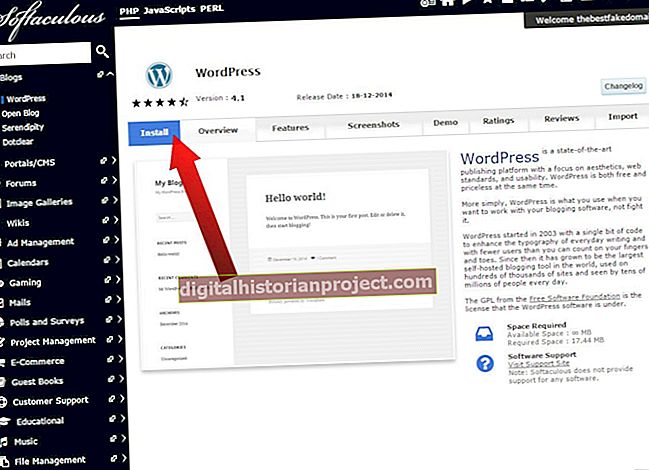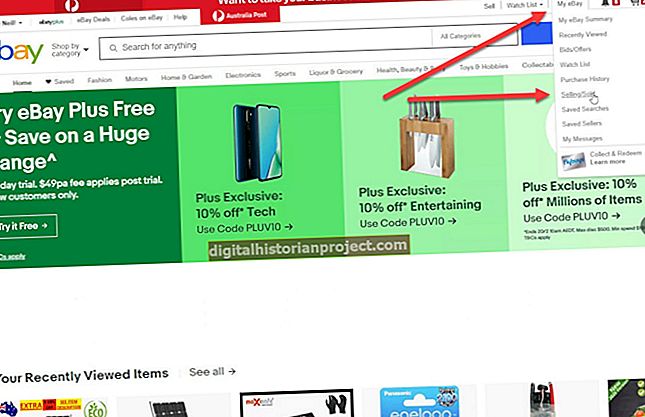Sử dụng bàn phím với các ký tự tiếng Nga giúp đơn giản hóa quá trình giao tiếp với khách hàng và cộng sự ở các quốc gia nói tiếng Nga. Để bàn phím tạo ra các ký tự tiếng Nga trong tài liệu của bạn, trước tiên bạn sẽ phải thêm bố cục bàn phím tiếng Nga làm tùy chọn trong Windows. Sau khi thêm tùy chọn, bạn có thể nhanh chóng chuyển đổi giữa nhập bằng tiếng Anh và tiếng Nga.
1
Nhấp vào "Tìm kiếm" trên thanh Charms, nhấp vào charm "Cài đặt" và sau đó nhập "ngôn ngữ" vào trường tìm kiếm. Chọn "Thêm ngôn ngữ" từ kết quả tìm kiếm để mở hộp thoại Ngôn ngữ.
2
Nhấp vào "Thêm ngôn ngữ", nhấp vào "tiếng Nga" từ danh sách ngôn ngữ và sau đó nhấp vào nút "Thêm". Một mục nhập cho bố cục bàn phím tiếng Nga xuất hiện cùng với mục nhập cho bố cục tiếng Anh. Nếu để ở cài đặt mặc định, bố cục của Nga khớp với các bàn phím tiêu chuẩn được sử dụng ở các nước thuộc Liên Xô cũ.
3
Nhấp vào liên kết "Tùy chọn" bên cạnh mục nhập cho bàn phím tiếng Nga nếu bạn có bàn phím tiếng Nga phiên âm thay vì bàn phím tiếng Nga tiêu chuẩn. Bàn phím phiên âm tiếng Nga có bố cục tương tự như bàn phím Hoa Kỳ, trong đó các ký tự Cyrillic ở cùng vị trí với các ký tự tiếng Anh có âm gần nhất. Nhấp vào "Thêm phương thức nhập", chọn bố cục "Tiếng Nga - Ghi nhớ" và sau đó nhấp vào nút "Thêm". Nhấp vào "Xóa" bên cạnh mục nhập cho bàn phím tiếng Nga thông thường để xóa nó như một tùy chọn.
4
Nhấp vào nút "Lưu" để lưu các thay đổi.
5
Cài đặt bàn phím tiếng Nga nếu đó là bàn phím riêng biệt, sau đó khởi động lại máy tính nếu bàn phím không hoạt động ngay lập tức.
6
Nhấp vào "ENG" trên thanh tác vụ trên màn hình của bạn và chọn "Nga" để bắt đầu nhập các ký tự Kirin.